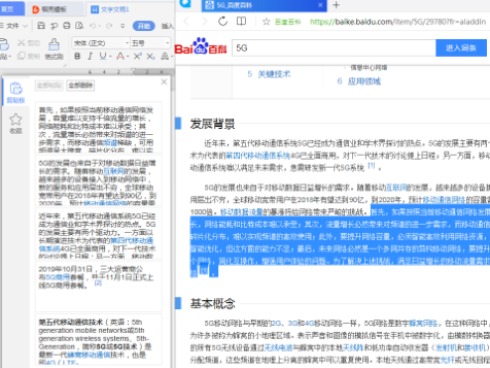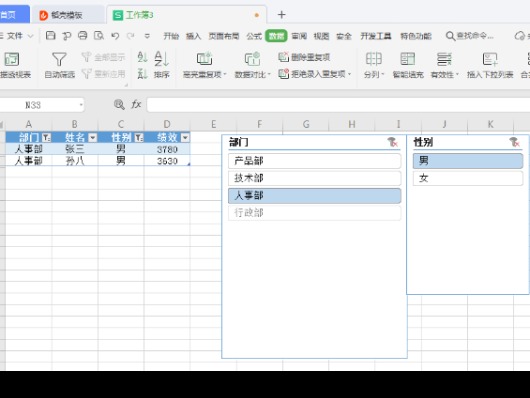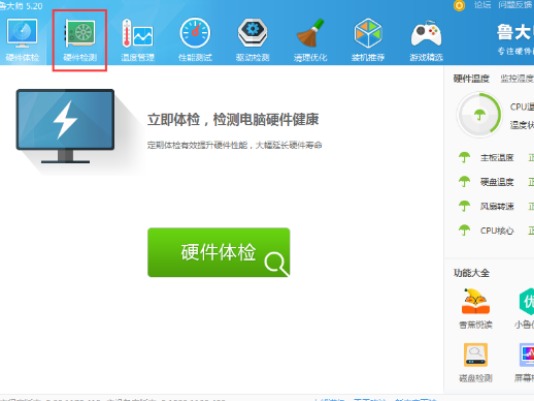如何使用傲软pdf转换将pdf分割,怎么更新到最新版本
PDF相信很多朋友都不陌生,在工作中我们经常会使用到,pdf是由若干张图片组成的文件,想要提取出其中的文字或者图片,光靠手动复制是远远不行的,所以我们会需要使用傲软pdf转换来讲pdf转换为word,Excel等等其他格式文件,更加方便我们编辑里面的文字,很多刚刚开始使用傲软pdf转换的小伙伴会问小编,如何使用傲软pdf转换将pdf分割,如何更新到最新版本。
如何使用傲软pdf转换将pdf分割
首先在电脑中打开傲软PDF 转换,进入软件后,先登录账号,然后在界面中间可以看到PDF 分割选项,
点击进入,就会弹出选择文件界面,找到想要分割的pdf文件,选中后点击下方的打开,
之后大家就可以看到分割出来的所有页数,设置分割方式,可以选择将每一页设置为pdf文件,最后选择保存位置,
小编建议大家保存到桌面上,方便查找,点击浏览选择保存位置,然后点击打开,全部设置好后点击开始转换就可以啦。
傲软pdf转换怎么更新到最新版本
第一种方法点击傲软pdf转换右上角的设置,在下方点击更新,
等待一段时间,
提示有最新版本,点击更新即可。第二种方法就是在软件管家进行更新,打开软件管家,在上方点击更新,找到傲软PFD转换,点击后方的立即更新,重新打开软件就可以啦。